
Nel mondo in continua evoluzione dello streaming musicale, Apple Music si è affermata come una piattaforma di spicco che soddisfa i diversi gusti musicali di milioni di utenti in tutto il mondo.
Una delle caratteristiche più straordinarie di Apple Music è la possibilità di personalizzare le tue preferenze di condivisione della musica, permettendoti di farlo rendi il tuo account Apple Music pubblico o privato. In questo modo, puoi controllare chi vede le tue playlist, l'attività musicale e la presenza complessiva sulla piattaforma.
In questo articolo, approfondiremo le complessità della gestione della visibilità del tuo account Apple Music, fornendoti istruzioni dettagliate su come rendere il tuo account pubblico o privato. Sia che tu stia cercando di mostrare la tua esperienza musicale o mantenere un'esperienza di ascolto più privata, ti abbiamo coperto. Esploriamo la versatilità di Apple Music e impariamo come personalizzare il tuo account in base alle tue preferenze.
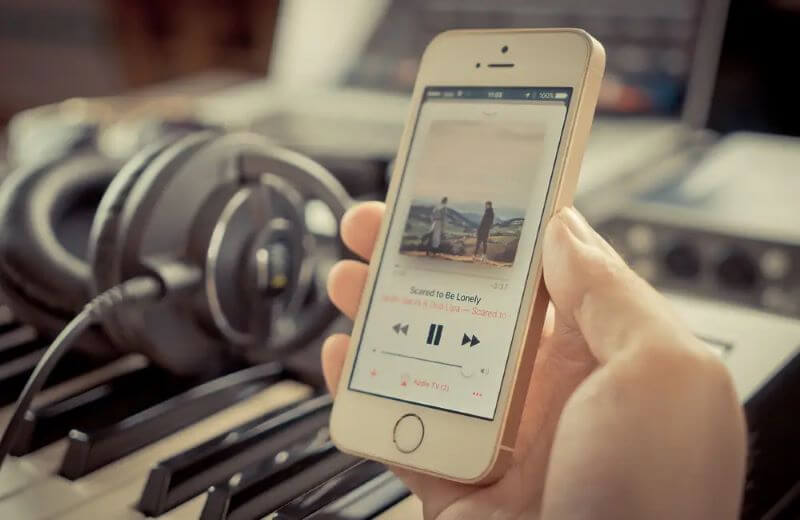
Guida ai contenuti Parte 1. Come rendere pubblico o privato l'account Apple MusicParte 2. Soluzione alternativa: DumpMedia Apple Music ConverterParte 3. Conclusione
Apple Music offre agli utenti la flessibilità di scegliere se vogliono rendere il proprio account pubblico o tienilo privato. Regolando queste impostazioni, puoi controllare chi può vedere le tue playlist, l'attività musicale e le informazioni del profilo. Esploriamo come rendere pubblico o privato il tuo account Apple Music su piattaforme diverse.
Di seguito sono riportati i passaggi da seguire per rendere pubblico o privato il tuo account Apple Music utilizzando un'app Web sul browser:
Passaggio 1: apri il tuo browser Web preferito e visita il sito Web di Apple Music (music.apple.com).
Passaggio 2: accedi al tuo account Apple Music utilizzando il tuo ID Apple e la password.
Passaggio 3: una volta effettuato l'accesso, fai clic sulla tua immagine del profilo o sulle iniziali nell'angolo in alto a destra dello schermo per accedere alle impostazioni del tuo account.
Passaggio 4: nel menu a discesa, seleziona "Account" per accedere alla pagina delle impostazioni del tuo account.
Passaggio 5: scorri verso il basso fino alla sezione "Profilo" e individua l'opzione "Privacy".
Passaggio 6: per rendere pubblico il tuo account, sposta l'interruttore sulla posizione "On". Il tuo profilo e le tue playlist saranno ora visibili agli altri utenti di Apple Music.
Passaggio 7: per rendere privato il tuo account, sposta l'interruttore sulla posizione "Off". Ciò limiterà la visibilità del tuo profilo e delle tue playlist solo a te stesso.
Ecco i passaggi per rendere Apple Music pubblica o privata su dispositivi mobili come i sistemi operativi iOS o Android:
Passaggio 1: avvia l'app Apple Music sul tuo dispositivo mobile e accedi al tuo account.
Passaggio 2: tocca la scheda "Per te" nella parte inferiore dello schermo per accedere all'interfaccia principale di Apple Music.
Passaggio 3: tocca l'icona del profilo nell'angolo in alto a sinistra dello schermo per accedere alle impostazioni del tuo account.
Passaggio 4: nella pagina Account, scorri verso il basso e seleziona "Privacy" nella sezione "Profilo".
Passaggio 5: per rendere pubblico il tuo account, sposta l'interruttore sulla posizione "On". Ciò consentirà ad altri di vedere il tuo profilo e le tue playlist.
Passaggio 6: per rendere privato il tuo account, sposta l'interruttore sulla posizione "Off". Ciò limiterà la visibilità del tuo profilo e delle tue playlist solo a te stesso.
Ecco i passaggi per rendere Apple Music pubblica o privata sulle applicazioni desktop del tuo computer macOS:
Passaggio 1: avvia l'app Apple Music sul tuo Mac e accedi al tuo account.
Passaggio 2: fai clic sul menu "Musica" nell'angolo in alto a sinistra dello schermo e seleziona "Preferenze" dal menu a discesa.
Passaggio 3: nella finestra Preferenze, fare clic sulla scheda "Generale".
Passaggio 4: nella sezione "Profilo", troverai l'opzione "Privacy".
Passaggio 5: per rendere pubblico il tuo account, seleziona la casella accanto a "Rendi pubblico il mio profilo". Ciò consentirà ad altri di visualizzare il tuo profilo e le tue playlist.
Passaggio 6: per rendere privato il tuo account, deseleziona la casella accanto a "Rendi pubblico il mio profilo". Ciò manterrà il tuo profilo e le tue playlist visibili solo a te stesso.
Seguendo questi passaggi sul Web, sui dispositivi mobili o sull'app desktop, puoi regolare facilmente le impostazioni di visibilità del tuo account Apple Music, consentendoti di personalizzare la tua esperienza di condivisione della musica in base alle tue preferenze.
DumpMedia Apple Music Converter è un software potente e intuitivo progettato per aiutarti a convertire e salvare i brani, gli album e le playlist di Apple Music in vari formati audio. Questo strumento ti consente di goderti i tuoi contenuti preferiti di Apple Music su qualsiasi dispositivo o lettore multimediale senza alcuna limitazione.
Ecco i passaggi da utilizzare DumpMedia Convertitore di musica Apple:
Passo 1: download e installazione DumpMedia Apple Music Converter
Visita il DumpMedia sito ufficiale e scarica Apple Music Converter. Segui le istruzioni di installazione per installarlo sul tuo computer.
Passo 2: Lancio DumpMedia Apple Music Converter
Una volta completata l'installazione, avviare il DumpMedia Apple Music Converter sul tuo computer.
Passaggio 3: aggiungi brani musicali Apple
Fare clic sul pulsante "Aggiungi" e verrà visualizzata una nuova finestra. Sfoglia e seleziona i brani, gli album o le playlist di Apple Music che desideri convertire. Quindi fare clic su "Aggiungi" per importarli nel software.

Passaggio 4: selezionare Formato di output e impostazioni
DumpMedia Apple Music Converter offre una vasta gamma di formati di output come MP3, M4A, AAC, FLAC e altro ancora. Scegli il formato di output desiderato dal menu a discesa "Formato di output". Puoi anche personalizzare le impostazioni di output come bitrate, frequenza di campionamento e codec in base alle tue preferenze.

Passaggio 5: scegli la cartella di output
Fai clic sul pulsante "Sfoglia" per selezionare la cartella di destinazione in cui desideri salvare i file Apple Music convertiti.
Passo 6: avvia la conversione
Dopo aver personalizzato le impostazioni, fai clic sul pulsante "Converti" per avviare il processo di conversione. DumpMedia Apple Music Converter convertirà le tue tracce di Apple Music nel formato selezionato preservando la qualità audio originale.

Passo 7: Accedi ai file convertiti
Una volta completata la conversione, puoi trovare i file Apple Music convertiti facendo clic sulla scheda "Convertiti". Da lì, puoi individuare la cartella di output e accedere ai tuoi file musicali convertiti.
DumpMedia Apple Music Converter semplifica il processo di convertire Apple Music in formati audio popolari, permettendoti di goderti i tuoi brani preferiti su qualsiasi dispositivo o lettore multimediale. Con la sua interfaccia intuitiva e le potenti capacità di conversione, DumpMedia Apple Music Converter offre una soluzione conveniente per gli utenti di Apple Music che desiderano avere un maggiore controllo sulla propria libreria musicale.
In conclusione, puoi facilmente rendere pubblico o privato il tuo account Apple Music attraverso i passaggi precedenti. Inoltre, c'è uno strumento chiamato DumpMedia Apple Music Converter che potrebbe aiutarti a goderti i tuoi contenuti preferiti di Apple Music su qualsiasi dispositivo o lettore multimediale senza limitazioni.
